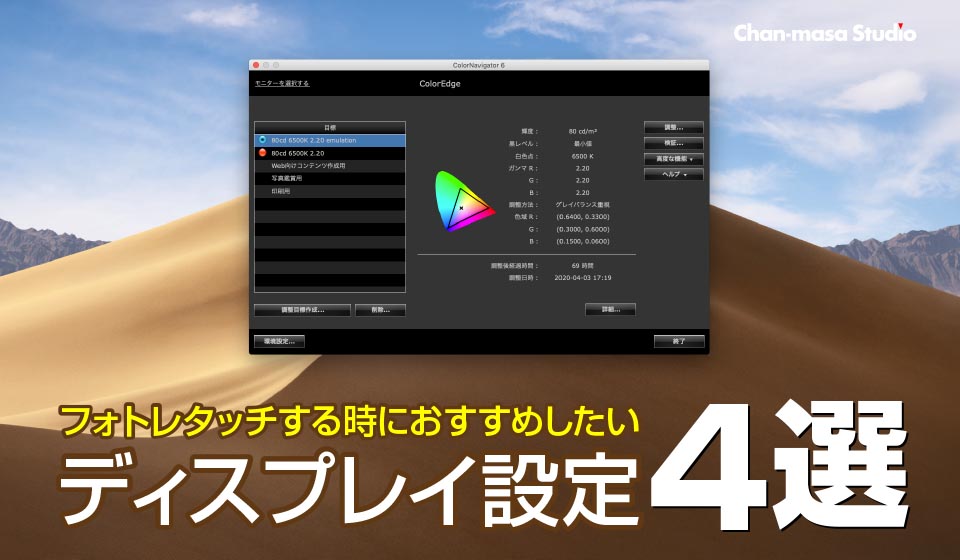
撮影した写真を正確な色で出力したいなら、まずはディスプレイを下記の設定に調整する方法をおすすめします。
というのも、メーカーが推奨している設定値は「印刷業界標準」を紹介する場合がほとんど。撮影データを流通することを考慮した規格なので妥協された部分が含まれているからです。
多くの方は撮影データをご家庭のプリンタで出力するだけですよね? 作業を共同をおこなわないのだからもっと攻めた設定にしたい!
というわけで、データを流通しないことを前提にした「カメラマン向けプリント設定」を公開していくので、しっかり読み進めて挑戦してみてくださいね。
写真補正は出力目的ごとに補正する
写真のフォトレタッチは万能ではありません。1枚の写真を「WEB、家庭用プリンタ、銀塩プリント」で使用&出力する場合、厳密にいうと3種類の補正データを個別に作成する必要があります。
WEB閲覧用に補正する
写真をブログやホームページなどに掲載するため補正する場合、ディスプレイは下記の設定になります。
※汎用性重視のセッティングなので異なる環境でも正確に表示できます。
ブログやホームページなどに用いる「WEB」用の写真は、数多くのパソコンやスマホ、異なるOSやブラウザで閲覧されることになります。環境光の定義はありません。
そのため、カメラマンの編集環境で作成した写真データを異なるパソコンで正確な色で表示するのは困難です。
そのような現実を踏まえてフォトレタッチすることになります。
WEB用のフォトレタッチ設定は「色域:sRGB、色温度:6500度、輝度:100cd」に設定します。この設定は「多くのパソコンが採用する仕様に合わせる」という考え方に由来します。
ただし、鑑賞する照明は、電球色だったり昼光色だったり、窓から自然光が射していたりとバラバラですよね。電球色の環境下で閲覧すれば青白く見えますし、昼光色の環境下では黄ばんで見えるはず。その程度なのです。
▼ 失敗する設定
意識高い系の人は「Adobe RGBの方がより豊かな色が再現できるのでは?」と思われるかもしれません。Adobe RGBを正確に表示するには、対応したディスプレイやソフトウエアが必要です。安価なパソコンやブラウザによってはカラーマネージメント機能が搭載されていないため、WEB用写真でAdobe RGBを選択しても、正確な色で表示できないケースが多くなります。
商業印刷用に補正する
写真を商業印刷(パンスレットや雑誌)のために補正する場合、ディスプレイは下記の設定になります。
※汎用性重視のセッティングなので異なる環境でも正確に表示できます。
商業印刷用の写真は、上記設定が業界基準が定められています。
WEB用と大きく異なるのは、環境光が高演色性の5000Kと定められていることです。印刷物を評価する光が決まっているので、多くの人と色評価を共有できるメリットがあります。
輝度については、ディスプレイの横に印刷物(用紙)を並べ、同じ明るさになることが重要です。モニターメーカーなどが「輝度:120cd」と記載していますが、メーカーに問い合わせてみると「海外の制作環境を考慮した設定」とのことで、一般的な天井照明のケースでは明るすぎると思います。なので「ディスプレイの横に用紙を置き同じ明るさに見えるように調整する」というのが正解で、設定値が80cdを下回る時は環境光を明るくする必要があります。
環境光は、色温度5000Kの色評価用の高演色性蛍光灯やLEDを用います。業務でないなら「一般の昼白色=5500K前後」で妥協できますが、規格外になるので正確な色では鑑賞できません。
色域はsRGBを選択しました。商業印刷のデータはCMYKなので、根本的にsRGBのまま印刷することはできません。Adobe RGBでも良いのですが、sRGBの方が無難ということで記載しました。
商業印刷用設定の問題点は「紙色の白」が考慮されていないこと。
紙の白は、同じ白でも青みがかったものから黄ばんだものまで様々です。厳密にいえば色評価用用紙は決められてますが、実際の印刷物は別の用紙で印刷されます。印刷用データは「カメラマン・デザイナー・印刷所」と流通するので、汎用性を重視した仕様になってします。
▼ 失敗する設定
ディスプレイの色温度を教科書通りに5000Kに設定しても「インクジェットプリンタから出力される写真が青白い」と感じることがあります。これは、先ほどもお伝えした通り、用紙の色が無視されているからです。インクジェットプリンタの用紙は「蛍光材=白く見せるための薬剤」が含まれたものが多く、商業印刷の用紙よりも青白い傾向にあります。
例えば、黄色い用紙にポートレート写真を印刷しても、正確な色で出力できないことは容易に想像できますよね? ご家庭のインクジェットプリンタで正確な色で出力するには、インクジットプリンタ用写真用紙の青白さに対応する必要があります。
家庭用インクジェットプリンタ出力用に補正する
自己所有するプリンタ(インクジェットプリンタなど)で出力する場合、ディスプレイは下記の設定になります。
輝度:80〜120cdぐらい 環境光:5000K(筆者が勝手に定義)
※補正したデータは限られた環境に特化するため汎用性は高くありません。
上記設定は、アマチュアの人がご家庭のインクジェットプリンタを使い、インクジットプリンタ用写真用紙の青白い用紙で出力することを想定した設定です。
写真データは閉鎖的な環境で出力することを前提としています。この環境で作成したデータを他の環境で使用するとカラーバランスが崩れることがあります。
色域は、sRGBでもAdobe RGBでもOKです。ただし、過度なフォトレタッチにより彩度が高くなりすぎプリンタの色域を逸脱すると正確に出力できません。筆者は無難なsRGBを選択します。
輝度は、商業印刷と同様、ディスプレイの横に用紙を並べて同じ明るさに見える値で設定します。環境光は定義されていませんが、商業印刷と同様に5000Kのものを使用します。
色温度は「紙色」に合わせます。教科書的には必ず5000Kに設定することになっていますが、ポートレートの肌色はインク濃度が低いので紙色の影響を受けます。そのような場合は、ディスプレイの横に印刷用紙を並べて、両方の白色が一致する色温度に調整します。エプソン写真用紙薄手ライトの場合、筆者の環境では5500〜5800Kになります。
もう少し細くすると、ご使用になる写真用紙ごとに紙色は異なります。青白い用紙なら色温度は6000K寄り、黄ばんだ用紙なら5000K寄りにシフトします。このような理由で「インクジェットプリンタで出力するときは5500K!」と絶対数値で表現できないのですね。
▼ アドバイス
Photoshop校正設定の「シュミレートするデバイス」の項目に使用する用紙のプリンタプロファイルを適用すると、出力結果を確認しながらレタッチできます。
【おすすめ記事】
フロンティア(銀塩プリント)出力用に補正する
カメラ販売店で銀塩プリント「FUJIFILMフロンティア」で出力する場合、ディスプレイは下記の設定になります。ノーリツ製ラボは未検証です。
※補正したデータは限られた環境に特化するため汎用性はありません。
FUJIFILMに確認したところ、フロンティアは「sRGB・5000K」という独自設定を採用しているとのこと。WEB用設定の色温度を5000Kに変更した仕様ですね。
海外サイトで、フロンティア純正プリンタプロファイルをダウンロードできます。厳密にいうと日本国内の用紙と異なるようですが・・・。
輝度は、正確な数値が公開されていませんが、80cd〜100cdで良好な結果が得られるようです。
ここからは個人的な意見です。
写真データ(人物・スナップ・夜景・建物)などをカメラのキタムラで出力した結果、ディスプレイの色温度は5600K前後がベストな結果が得られました。筆者の目がおかしいのかもしれませんので、話半分で聞き流してください。
▼ アドバイス
海外サイトで、フロンティア純正プリンタプロファイルをダウンロードできます。厳密にいうと日本国内の用紙と異なるようですが・・・。Photoshop校正設定の「シュミレートするデバイス」の項目にフロンティア純正プリンタプロファイルを適用すると、出力結果を確認しながらレタッチできます。
【おすすめ記事】
フォトグラファーのための写真プリント入門 出力方法を一から極める
まとめ
写真プリントに適した作業環境を筆者の経験をもとにわかりやすくまとめてしました。お役に立てれば幸いです。

最後までお読みいただきありがとうございます

コメント